Sony ICD-MS525 Users guide [de, pt]

Digital Voice Editor 2
Bedienungsanleitung
Manual de instruções
2004 Sony Corporation Printed in Japan
Deutsch
Hinweise für
Benutzer
Programm © 1999, 2000, 2001, 2002, 2003, 2004 Sony
Corporation
Dokumentation © 2004 Sony Corporation
Alle Rechte vorbehalten. Dieses Handbuch bzw. die
darin beschriebene Software darf ohne vorherige
schriftliche Genehmigung der Sony Corporation weder
ganz noch auszugsweise nachgedruckt, übersetzt oder
in eine maschinenlesbare Form gebracht werden.
UNTER KEINEN UMSTÄNDEN ÜBERNIMMT DIE
SONY CORPORATION DIE HAFTUNG FÜR
INDIREKTE, SPEZIELLE ODER FOLGESCHÄDEN,
OB AUF VERTRAGSVERLETZUNGEN ODER DER
EINHALTUNG DES VERTRAGS ODER ANDEREM
BASIEREND, DIE AUF DIE VERWENDUNG DIESES
HANDBUCHS, DER SOFTWARE ODER ANDERER
DARIN ENTHALTENER INFORMATIONEN
ZURÜCKGEHEN ODER IN VERBINDUNG DAMIT
AUFTRETEN.
Die Sony Corporation behält sich das Recht vor, an
diesem Handbuch oder den darin enthaltenen
Informationen jederzeit ohne Ankündigung
Änderungen vorzunehmen.
Die in diesem Handbuch beschriebene Software kann
auch den Bestimmungen eines separaten
Endbenutzerlizenzvertrags unterliegen.
Warenzeichen
• „Memory Stick“ und sind Warenzeichen der Sony
Corporation.
• „MagicGate Memory Stick“ ist ein Warenzeichen der Sony
Corporation.
• „LPEC“ und
Corporation.
• IBM und PC/AT sind eingetragene Warenzeichen der
International Business Machines Corporation.
• Microsoft, Windows und Outlook sind in den USA und
anderen Ländern eingetragene Warenzeichen der Microsoft
Corporation.
Copyright © 1995 Microsoft Corporation.
Alle Rechte vorbehalten.
Teil-Copyright © 1995 Microsoft Corporation.
• Apple und Macintosh sind in den USA und anderen Ländern
eingetragene Warenzeichen der Apple Computer, Inc.
• Pentium ist ein eingetragenes Warenzeichen der Intel
Corporation.
• NaturallySpeaking und Dragon Systems sind eingetragene
Warenzeichen der ScanSoft, Inc., in den USA und/oder
anderen Ländern.
• Alle anderen Warenzeichen und eingetragenen
Warenzeichen sind Warenzeichen oder eingetragene
Warenzeichen der jeweiligen Eigentümer. Im Handbuch sind
die Warenzeichen und eingetragenen Warenzeichen nicht in
jedem Fall ausdrücklich durch „™“ bzw. „
In der Software „Digital Voice Editor“ werden folgende
Softwaremodule verwendet:
®
Microsoft
© 2001 Microsoft Corporation. Alle Rechte vorbehalten.
Hinweise
• Die Abbildungen in dieser Anleitung können sich von der
• Bei den Erläuterungen in dieser Anleitung wird davon
• Die Abbildungen in dieser Anleitung beziehen sich auf die
DirectX® Media Runtime
Informationen
UNTER KEINEN UMSTÄNDEN HAFTET DER
VERKÄUFER FÜR DIREKTE, INDIREKTE, NEBEN- ODER
FOLGESCHÄDEN IRGENDWELCHER ART BZW. FÜR
VERLUSTE ODER KOSTEN, DIE DURCH EIN DEFEKTES
PRODUKT ODER DIE VERWENDUNG EINES
PRODUKTS ENTSTEHEN.
tatsächlichen Software unterscheiden.
ausgegangen, dass Sie mit den Grundfunktionen von
Windows vertraut sind. Informationen zum Arbeiten mit
Ihrem Computer und dem Betriebssystem finden Sie in den
entsprechenden Handbüchern.
IC-Recorder der Serie ICD-S, ICD-SX, ICD-ST, ICD-MS, ICDBM, ICD-BP und ICD-P von Sony.
sind Warenzeichen der Sony
®
“ gekennzeichnet.
3-258-652-62 (1)
Printed on 100% recycled
paper using VOC (Volatile
Organic Compound)-free
vegetable oil based ink.
Einführung
In dieser Anleitung wird beschrieben, wie Sie einen ICRecorder der Serie ICD-S, ICD-SX, ICD-ST, ICD-MS,
ICD-BM, ICD-BP und ICD-P von Sony an einen
Computer anschließen und die Software „Digital Voice
Editor“ installieren. Außerdem finden Sie hier eine
Übersicht über „Digital Voice Editor“. Lesen Sie vorab
bitte die Bedienungsanleitung zu Ihrem IC-Recorder.
Mit der Software „Digital Voice Editor“ können Sie die
Memos auf Ihren Monitor übertragen, auf der
Festplatte des Computers speichern und sie
wiedergeben und bearbeiten.
• Übertragen der auf dem IC-Recorder
aufgezeichneten Memos zum Computer
• Speichern von Memos auf der Festplatte des
Computers
• Anzeigen, Wiedergeben oder Bearbeiten der Memos
auf dem Computer
• Übertragen von Memos zurück auf den IC-Recorder
• Senden einer Voice-Mail mithilfe der MAPI-E-MailSoftware.
• Wiedergeben eines Memos mithilfe der
Transkriptionstasten und Transkribieren des Memos
mit einer Textverarbeitungsanwendung oder einem
Editor
• Transkribieren der auf dem IC-Recorder
aufgezeichneten Memos mithilfe der
Spracherkennungssoftware Dragon
NaturallySpeaking® (nur wenn Dragon
NaturallySpeaking Version 5.0 (oder höher)
Preferred oder Professional Edition auf dem
Computer installiert ist)
Einzelheiten zu den einzelnen Funktionen finden Sie in
der Online-Hilfe.
BVorbereitungen
Systemvoraussetzungen
Ihr Computer und die Systemsoftware müssen den
folgenden Mindestvoraussetzungen entsprechen,
damit Sie mit dem Produkt arbeiten können:
• IBM PC/AT oder Kompatibler
– CPU: Pentium® II-Prozessor mit 266 MHz oder
höher
– RAM: mindestens 64 MB
– Festplattenplatz: 70 MB oder mehr je nach Größe
und Anzahl der zu speichernden Audiodateien.
– CD-ROM-Laufwerk/„Memory Stick“-Laufwerk
– USB-Anschluss*2 (mit USB 1.1 kompatibel)
– Soundkarte: kompatibel mit Sound Blaster 16
– Bildschirm: mindestens High Color (16 Bit) und
mindestens 800 x 480 Punkte
• Betriebssystem: Microsoft® Windows® XP
Professionnel/XP Home Edition/2000
Professionnel/Millennium Edition/98 Second
Edition/98 installation*3 (Diese Software läuft nicht
unter Windows® 95 oder Windows® NT.)
*1 Wenn Sie den IC-Recorder nicht über USB-Anschlüsse mit
dem Computer verbinden, benötigen Sie einen Computer
mit einem „Memory Stick“-Einschub oder gesondert
erhältliche „Memory Stick“-Adapter (unten aufgeführt), um
Daten von einem „Memory Stick“ auf den Computer zu
übertragen:
– PC-Kartenadapter für „Memory Stick“ (z. B. MSAC-PC3)
– Lese-/Schreibgerät für Memory Stick (z. B. MSAC-US70)
Je nach Adapter sind möglicherweise weitere
Systemvoraussetzungen erforderlich. Es empfiehlt sich
nicht, einen Diskettenadapter für „Memory Sticks“ zu
verwenden.
*2 Den USB-Anschluss benötigen Sie zum Anschließen eines
IC-Recorders mit USB-Anschluss. Diesen Anschluss
benötigen Sie auch, wenn Sie ein Lese-/Schreibgerät für
Memory Stick (z. B. MSAC-US70) anschließen wollen.
*3 Wenn die Software unter Windows
eingesetzt werden soll, melden Sie sich bei Windows
unbedingt unter einem Benutzernamen an, der zur Gruppe
„Administratoren“ oder „Hauptbenutzer“ gehört. Sie
können die Software nicht mit einem Benutzernamen
verwenden, der zur Gruppe „Benutzer“ gehört.
Wenn die Software unter Windows
Home Edition eingesetzt werden soll, melden Sie sich bei
Windows unbedingt unter einem Benutzernamen an, der zu
der Gruppe mit dem Benutzerkonto
„Computeradministrator“ gehört. Sie können die Software
nicht mit einem Benutzernamen verwenden, der zur
Gruppe „Benutzer“ gehört.
Hinweise
• Sie können diese Software nicht auf einem Macintosh-
Computer verwenden.
• Computer mit vom Benutzer installierter Hardware und
Computer, deren Betriebssystem vom Benutzer installiert
oder aufgerüstet wurde, sowie Computer mit mehreren bootfähigen Betriebssystemen werden nicht unterstützt.
®
2000 Professional
®
XP Professional/
Hinweis zum Transkribieren eines Memos
Wenn Sie mit der Spracherkennungssoftware Dragon
NaturallySpeaking
Computer auch den Systemvoraussetzungen entsprechen, die
für Dragon NaturallySpeaking erforderlich sind. Einzelheiten
dazu finden Sie in der „Anleitung zur Spracherkennung“. Bei
der Serie ICD-P wird die Transkriptionsfunktion nicht
unterstützt.
Hinweis zum Senden einer Voice-Mail
Wenn Sie mit Microsoft® Outlook Express 5.0/5.5/6.0 ein
Memo als Voice-Mail senden wollen, muss der Computer auch
den Systemvoraussetzungen entsprechen, die für Outlook
Express erforderlich sind.
®
ein Memo transkribieren wollen, muss der
Installieren der
Software
Die Software „Digital Voice Editor“ muss auf der
Festplatte des Computers installiert werden.
Hinweise
• Wenn Sie „Digital Voice Editor” für die Serien ICD-MS/SX/
ST/S/BP/BM/P installieren, können Sie kompatible
Dateiformate (siehe „Die Dateiformate”) erstellen.
Wenn Sie „Digital Voice Editor” für die Serien ICD-MS/SX/
ST/S/BP/BM installieren, können Sie alle kompatiblen
Dateitypen außer DVF-Dateien (TRC) erstellen. Sie können
DVF-Dateien (TRC) aber wiedergeben lassen.
Wenn Sie beide Typen des „Digital Voice Editor“
installieren, müssen Sie die Installation unbedingt
überschreiben, damit alle kompatiblen Dateiformate
unterstützt werden.
• Schließen Sie den IC-Recorder erst an den Computer an,
wenn Sie die Software installiert haben.
• Schließen Sie unbedingt alle laufenden Programme, bevor Sie
die Software „Digital Voice Editor“ installieren.
•
Wenn Sie die Software unter Windows® 2000 Professional
installieren bzw. deinstallieren, müssen Sie sich unbedingt mit
dem Benutzernamen „Administrator“ bei Windows anmelden.
• Wenn Sie die Software unter Windows® XP Professional/
Home Edition installieren bzw. deinstallieren, melden Sie
sich als ein Benutzer mit dem Benutzerkonto
„Computeradministrator“ an. Um zu ermitteln, ob der
Benutzer über das Benutzerkonto „Computeradministrator“
verfügt, rufen Sie über „Systemsteuerung“ das Fenster
„Benutzerkonten“ auf und schauen in dem Abschnitt unter
dem angezeigten Benutzernamen nach.
• Wenn die Software „Memory Stick Voice Editor 1.0/1.1/1.2/
2.0“ bereits installiert ist, wird „Memory Stick Voice Editor“
durch die Installation der mitgelieferten Software
automatisch gelöscht. Memos werden dabei nicht gelöscht.
•
Bei der Installation wird je nach Betriebssystem des Computers
auch das Modul Microsoft DirectX installiert. Dieses Modul wird
beim Deinstallieren der Software nicht gelöscht.
• Installieren Sie nicht die Software „Memory Stick Voice
Editor 1.0/1.1/1.2/2.0“, nachdem Sie die Software „Digital
Voice Editor“ installiert haben. Andernfalls funktioniert
„Digital Voice Editor“ nicht ordnungsgemäß. Mithilfe der
mitgelieferten Software können Memos auch auf einem
„Memory Stick“ gespeichert und bearbeitet werden.
1 Schalten Sie den Computer ein und starten
Sie Windows.
2 Legen Sie die mitgelieferte CD-ROM ins CD-
ROM-Laufwerk ein.
Das Installationsprogramm wird automatisch
gestartet und das Begrüßungsfenster erscheint.
Wenn das Installationsprogramm nicht startet,
doppelklicken Sie auf [DVE Setup.exe] im Ordner
[English].
Wenn bereits eine frühere Version von
„Digital Voice Editor“ oder eine Version von
„Memory Stick Voice Editor“ installiert ist
Das Dialogfeld zum Deinstallieren der früheren
Version erscheint. Deinstallieren Sie die Software
nach den Anweisungen auf dem Bildschirm. Danach
beginnt die Installation der aktuellen Version.
3 Gehen Sie nach den angezeigten
Anweisungen vor.
Wenn das Dialogfeld [Restart] angezeigt wird,
klicken Sie auf [OK], um den Computer neu zu
starten.
Damit ist die Installation abgeschlossen.
*1
Wenn das Dialogfeld zum Eingeben des
Besitzernamens angezeigt wird
Geben Sie den Besitzernamen ein, mit dem Sie sich
gegenüber „Digital Voice Editor” identifizieren.
Deinstallieren der Software
Wenn Sie die Software deinstallieren wollen, gehen Sie
bitte wie im Folgenden erläutert vor.
1 Klicken Sie auf [Start] und wählen Sie
[Programme], [Sony Digital Voice Editor 2]
und dann [Uninstall].
Die Deinstallation beginnt.
2 Gehen Sie nach den angezeigten
Anweisungen vor.
Hinweis
Wenn Sie die Software nach dem Installieren auf ein anderes
Laufwerk oder in ein anderes Verzeichnis verschieben wollen,
müssen Sie die Software deinstallieren und dann erneut
installieren. Die Software funktioniert nicht ordnungsgemäß,
wenn Sie die Dateien einfach verschieben.
1Tipps
• Sie können das Deinstallationsprogramm auch starten, indem
Sie auf [Start] klicken und dann [Einstellungen],
[Systemsteuerung] und [Software] wählen.
• Beim Deinstallieren werden keine Memodateien gelöscht.
Anschließen des ICRecorders an einen
Computer
Sie können auf einem IC-Recorder gespeicherte Daten
auf einen Computer übertragen, wenn Sie den ICRecorder an den Computer anschließen oder den
„Memory Stick“ in den Computer einsetzen.
Anschließen über die USBAnschlüsse (bei IC-Recordern mit
USB-Anschluss)
Verbinden Sie die USB-Anschlüsse des IC-Recorders
und des Computers über das mit dem IC-Recorder
gelieferte USB-Verbindungskabel.
Der IC-Recorder wird vom Computer sofort erkannt,
wenn Sie das Kabel anschließen. Beim Anschließen
und Lösen des Kabels können der IC-Recorder und der
Computer ein- oder ausgeschaltet sein.
an USB-Anschluss
des IC-Recorders
an USB-Anschluss
des Computers
USB-Verbindungskabel
(mitgeliefert)
Hinweise
• Achten Sie darauf, die Software „Digital Voice Editor“ zu
installieren, bevor Sie den IC-Recorder an den Computer
anschließen. Andernfalls wird unter Umständen der
[Assistent für das Suchen neuer Hardware] angezeigt, wenn
Sie den IC-Recorder mit dem Computer verbinden. Klicken
Sie in diesem Fall auf [Cancel].
• Wenn Sie einen IC-Recorder der Serie ICD-BP zum ersten
Mal an den USB-Anschluss eines Computers unter Windows
XP Professional/Home Edition anschließen, erscheint
möglicherweise auch die Warnmeldung
[Hardwareinstallation]. In diesem Fall können Sie die
Meldung einfach ignorieren und auf [Installation fortsetzen]
klicken, um mit der Softwareinstallation oder der Arbeit mit
der Software fortzufahren.
• Schließen Sie nicht mehr als zwei USB-Geräte an den
Computer an. Andernfalls kann der einwandfreie Betrieb
nicht garantiert werden.
• Bei Verwendung eines USB-Hubs oder eines USBVerlängerungskabels mit diesem IC-Recorder kann der
einwandfreie Betrieb nicht garantiert werden.
• Je nach den angeschlossenen USB-Geräten kann es zu
Fehlfunktionen kommen.
• Überprüfen Sie die Restladung der Batterien im IC-Recorder,
bevor Sie den IC-Recorder an den Computer anschließen.
Mehr als ein Segment der Batterieanzeige „
leuchten. Wenn die Batterien zu schwach sind, ist
möglicherweise keine Kommunikation zwischen dem ICRecorder und dem Computer möglich.
• Wenn Sie den IC-Recorder an den Computer anschließen,
achten Sie bitte unbedingt darauf, dass sich der IC-Recorder
im Stoppmodus befindet.
• Es empfiehlt sich, das Kabel vom Computer zu lösen, wenn
Sie „Digital Voice Editor“ nicht verwenden.
“ sollte
Einsetzen eines „Memory Sticks“
in den Computer (Serie ICD-MS)
Nehmen Sie den „Memory Stick“ aus dem IC-Recorder
heraus und setzen Sie ihn in den Computer ein. Sie
haben dazu folgende Möglichkeiten:
Wenn Ihr Computer mit einem „Memory
Stick“-Einschub ausgestattet ist
Setzen Sie den „Memory Stick“ direkt in den Einschub
ein.
Wenn Ihr Computer nicht mit einem „Memory
Stick“-Einschub ausgestattet ist
Schließen Sie den „Memory Stick“ über eins der unten
aufgeführten Geräte an den Computer an. Sie müssen
auf jeden Fall den Treiber für das Gerät installieren.
Näheres dazu finden Sie in der Bedienungsanleitung
zum jeweiligen Gerät.
• Der PC-Kartenadapter von Sony (z. B. MSAC-PC3)
Setzen Sie den „Memory Stick“ in den PC-Kartenadapter
ein. Setzen Sie dann den PC-Kartenadapter in den PCKarteneinschub des Computers ein.
Hinweis
Wenn Sie den PC-Kartenadapter verwenden, achten Sie
darauf, dass der Schalter LOCK des „Memory Sticks“ nicht
auf Schreibschutz eingestellt ist.
• Das USB-kompatible Lese-/Schreibgerät für
Memory Stick von Sony (z. B. MSAC-US70)
Verbinden Sie das Lese-/Schreibgerät für Memory Stick
über das mitgelieferte Kabel mit dem USB-Anschluss
Ihres Computers. Setzen Sie den „Memory Stick“ in das
Lese-/Schreibgerät für Memory Stick ein.
Verwenden des IC-Recorders als
Wechseldatenträger (Serie ICD-MS5xx/
ICD-S/ICD-BM)
– Datenspeicherfunktion (Serie ICD-S)
– Funktion für Lese-/Schreibgerät für „Memory
Stick“ (bei IC-Recordern mit USB-Anschluss)
Wenn Sie den IC-Recorder über die USB-Anschlüsse
mit dem Computer verbinden, können Sie eine auf
dem Computer gespeicherte Bild- oder Textdatei
folgendermaßen zeitweilig auf dem IC-Recorder oder
einem „Memory Stick“ speichern:
1 Schließen Sie den IC-Recorder über die USB-
Anschlüsse an den Computer an.
2
Rufen Sie in Windows das Fenster „Arbeitsplatz“
auf und überprüfen Sie, ob ein neuer
Wechseldatenträger korrekt erkannt wird.
3
Kopieren Sie die gewünschten Dateien mit
dem Explorer oder einer anderen Anwendung
vom Computer auf den Wechseldatenträger.
Hinweise
• Eine nicht mit „Digital Voice Editor“ gespeicherte Datei kann
auf dem IC-Recorder nicht wiedergegeben bzw. angezeigt
werden, auch wenn die Datei ein kompatibles Dateiformat
aufweist.
• Wenn Sie den Inhalt des Wechseldatenträgers im Explorer
anzeigen lassen, wird auch der Ordner VOICE angezeigt.
Verwenden Sie zum Verschieben, Kopieren, Hinzufügen
bzw. Löschen von Dateien im Ordner VOICE unbedingt
„Digital Voice Editor“.
• Je nach der Größe der kopierten Dateien verringert sich
möglicherweise die maximale Aufnahmedauer des ICRecorders.
• Formatieren Sie den Wechseldatenträger nicht mit dem
Computer.
BVerwenden der Software
Starten der Software
„Digital Voice Editor”
1 Schalten Sie den Computer ein und starten
Sie Windows.
2 Schließen Sie den IC-Recorder an den
Computer an.
3 Klicken Sie auf [Start] und wählen Sie
[Programme], [Sony Digital Voice Editor 2]
und dann [Digital Voice Editor 2].
„Digital Voice Editor“ wird gestartet und das
Hauptfenster wird angezeigt.
Die Daten auf dem IC-Recorder bzw. auf dem
„Memory Stick“ werden auf den Computer übertragen
und die Memo-Ordner und -Dateien werden im
Fensterbereich für IC-Recorder-Memos angezeigt.
®
Hinweis
Wenn Sie „Digital Voice Editor“ zum ersten Mal aufrufen,
wird das Dialogfeld zum Auswählen des IC-Recorders aus
Schritt 4 angezeigt.
4
Wenn der IC-Recorder nicht mit dem Computer
verbunden ist oder im Fensterbereich für ICRecorder-Memos keine Ordner bzw. Memos
angezeigt werden, wählen Sie den IC-Recorder
oder das „Memory Stick“-Laufwerk anhand
eines der folgenden Verfahren aus:
• Klicken Sie im Kombinationsfeld für den
IC-Recorder auf den Abwärtspfeil.
• Klicken Sie in der Symbolleiste auf
(Select IC Recorder).
• Wählen Sie [Select IC Recorder] im Menü
[IC Recorder].
Das Dialogfeld [Select IC Recorder] wird
angezeigt. Wählen Sie den IC-Recorder oder das
„Memory Stick“-Laufwerk im DropdownListenfeld aus und klicken Sie auf [OK].
Die Memo-Ordner des ausgewählten IC-Recorders
werden im Ordnerlistenfeld angezeigt.
Hinweise
•Die Laufwerkbuchstaben und IC-Recorder-IDs im
Kombinationsfeld für den IC-Recorder sind je nach der
Computerkonfiguration und den Einstellungen, dem ICRecorder-Typ und der Art, wie der „Memory Stick“
angeschlossen ist, unterschiedlich.
•Wenn Sie das „Memory Stick“-Laufwerk oder den IC-Recorder
der Serie ICD-S/BM ohne Ordner VOICE angeben, erscheint ein
Dialogfeld, in dem Sie aufgefordert werden, einen neuen MemoOrdner zu erstellen. Klicken Sie auf [Yes], um den „Memory
Stick“ zu initialisieren und das Hauptfenster von Digital Voice
Editor aufzurufen. Wenn Sie [Cancel] wählen, erscheint das
Dialogfeld zum Auswählen des IC-Recorders.
• Wenn der IC-Recorder nicht im Kombinationsfeld für den ICRecorder angezeigt wird, obwohl er mit dem Computer
verbunden ist, überprüfen Sie die Verbindung.
•Wenn Sie einen Memory Stick-IC-Recorder der Serie ICD-MS5xx
anschließen, erscheint der Name des IC-Recorders nicht im
Kombinationsfeld für den IC-Recorder. Wählen Sie das
„Memory Stick“-Laufwerk aus.
•Die Anzahl der Ordner hängt vom verwendeten IC-Recorder ab.
So beenden Sie die Software
Klicken Sie auf die Schaltfläche [X] in der rechten
oberen Ecke des Fensters oder wählen Sie [Quit] im
Menü [File].
Online-Hilfe zur Software
Einzelheiten zum Arbeiten mit „Digital Voice Editor“
finden Sie in den Online-Hilfedateien.
1 Tipp
Die neuesten Informationen finden Sie in der Datei „readme.txt“.
Klicken Sie auf [Start], [Programme], [Sony Digital Voice Editor
2] und [ReadMe], um diese Datei aufzurufen.
Sie haben die folgenden drei Möglichkeiten, um
Online-Hilfedateien aufzurufen:
• Klicken Sie auf [Start], [Programme], [Sony Digital
Voice Editor 2] und [Help].
• Wählen Sie nach dem Starten der Software die
Option [Help Topics] im Menü [Help].
• Klicken Sie nach dem Starten der Software auf
(Help topics) in der Symbolleiste.
Speichern von Memos
auf dem Computer
Sie können Memos als Audiodateien auf der Festplatte
des Computers speichern.
Es gibt drei Möglichkeiten, Memos zu speichern:
• Automatisches Speichern von Memos (nur Serie
ICD-SX/ST/P/BM und „Memory Stick“)
• Speichern von Memos mittels Ziehen und Ablegen
• Speichern von Memos unter Angabe eines Dateityps
und Dateinamens. Näheres dazu finden Sie in der
Online-Hilfe.
Hinweise
•
Die folgenden Zeichen können in einem Dateinamen nicht
verwendet werden: \ / : * ? ” < > |
•Wenn bereits ein Memo mit demselben Dateinamen vorhanden
ist, erscheint ein Dialogfeld und Sie werden gefragt, ob Sie die
vorhandene Datei überschreiben wollen. Soll die vorhandene
Datei überschrieben werden, klicken Sie auf [Yes]. Wollen Sie
einen anderen Dateinamen angeben, klicken Sie auf [No].
•Wenn ein Memo auf der Festplatte des Computers gespeichert
wird, wird die entsprechende Alarmeinstellung gelöscht.
Automatisches Speichern von
Memos (AutoSave) (nur Serie ICDSX/ST/P/BM und „Memory Stick“)
Wenn „Digital Voice Editor“ läuft, können Sie jedes
Mal, wenn der IC-Recorder angeschlossen oder der
„Memory Stick“ eingesetzt wird, neue IC-RecorderMemos automatisch auf dem Computer speichern
lassen. Wenn Sie mehrere IC-Recorder verwenden,
können Sie die AutoSave-Funktion für die einzelnen
Recorder einstellen. Erläuterungen dazu finden Sie in
der Online-Hilfe.
Hinweis
Vor dem Verwenden der AutoSave-Funktion müssen Sie den
Benutzernamen für den IC-Recorder festlegen. Sie können den
Benutzernamen für den IC-Recorder im IC-RecorderEinstellfenster definieren. Für den „Memory Stick“ können Sie
keinen Benutzernamen angeben. Da die IC-Recorder-Serie ICDMS5xx als „Memory Stick“ erkannt wird, brauchen Sie keinen
Benutzernamen anzugeben.
1 Während „Digital Voice Editor“ ausgeführt
wird, schließen Sie einen IC-Recorder der
Serie ICD-SX/ST/P/BM an oder setzen einen
„Memory Stick“ ein.
Das Dialogfeld „AutoSave Settings” wird
angezeigt.
2 Aktivieren Sie [Execute AutoSave] und
klicken Sie auf [OK].
Der automatische Speichervorgang beginnt.
Speichern von Memos mittels
Ziehen und Ablegen
1 Klicken Sie im Fensterbereich für IC-
Recorder-Memos auf das Memo, das Sie
speichern wollen, um es auszuwählen (1).
Sie können mehrere Memos auf einmal auswählen.
Halten Sie die Umschalttaste gedrückt und klicken
Sie auf das erste und letzte Memo in einer Gruppe,
die Sie komplett auswählen wollen. Wenn die
Memos nicht untereinander stehen, halten Sie die
Taste Strg gedrückt und klicken Sie dann auf die
einzelnen Memos.
2 Ziehen Sie das Memo (2) und legen Sie es
im Fensterbereich für PC-Memos ab (3).
Das Memo wird in der PC-Memo-Liste
gespeichert.
Hinweise
• In der PC-Ordnerliste können Sie das Memo nicht
ablegen.
• Das Memo wird in dem Dateiformat und mit dem
Dateinamen gespeichert, das bzw. den Sie im Fenster
[Options] festgelegt haben.
Speichern aller Memos in einem
Ordner auf einmal
Klicken Sie in der IC-Recorder-Ordnerliste auf
den Ordner, der gespeichert werden soll, ziehen
Sie den Ordner und legen Sie ihn in der PCMemo-Liste ab.
Sie können alle Memos in einem Memo-Ordner auf
einmal in einem Ordner speichern. Erläuterungen
dazu finden Sie in der Online-Hilfe.
Speichern aller Memo-Ordner auf
einmal
Wählen Sie [Save All] im Menü [IC Recorder].
Das Dialogfeld zum Speichern aller IC-RecorderMemos wird angezeigt. Legen Sie den Zielordner und
den Dateityp zum Speichern der Memos fest. Der
Ordner erhält automatisch den Namen „IC-RecorderModellbezeichnung_IC-RecorderBenutzername_aktuelles Jahr_Monat_Tag”. Beispiel:
ICD-BM1_2004_07_04. Näheres dazu finden Sie in der
Online-Hilfe.
Übertragen von
Memos auf den ICRecorder
Sie können ein oder mehrere ausgewählte Memos von
der Festplatte des Computers auf den IC-Recorder
übertragen. Sie können die Memos einzeln oder alle
Memos in einem Ordner auf einmal übertragen.
Die vom Computer übertragenen Memos können mit
dem IC-Recorder wiedergegeben werden.
Es gibt drei Möglichkeiten, Memos zu übertragen:
• Anfügen von Memos an das Ende des angegebenen
Ordners. Näheres dazu finden Sie in der OnlineHilfe.
• Einfügen von Memos an einer bestimmten Stelle in
einem Memo-Ordner mittels Ziehen und Ablegen
• Hinzufügen von Memos als neuen Ordner (nur
Serie ICD-MS/BM)
Hinweise
• Wenn ein Memo auf den IC-Recorder übertragen wird, wird
die entsprechende Alarmeinstellung gelöscht.
• Wenn der Speicher des IC-Recorders voll ist oder die Anzahl
der Memos in einem Ordner 99 übersteigt (999 bei einem
„Memory Stick”), können Sie keine weiteren Memos
übertragen. Löschen Sie nicht benötigte Memos und
übertragen Sie die Memos dann erneut.
Übertragen einzelner Memos
1 Klicken Sie in der PC-Memo-Liste auf das
Memo, das Sie übertragen wollen, um es
auszuwählen (1).
Sie können mehrere Memos auf einmal auswählen.
Halten Sie die Umschalttaste gedrückt und klicken
Sie auf das erste und letzte Memo in einer Gruppe,
die Sie komplett auswählen wollen. Wenn die
Memos nicht untereinander stehen, halten Sie die
Taste Strg gedrückt und klicken Sie dann auf die
einzelnen Memos. Sie können mehrere Dateien
unterschiedlichen Formats auswählen.
2 Ziehen Sie das Memo (2) und legen Sie es in
der IC-Recorder-Memo-Liste an der
gewünschten Stelle ab (3).
Sobald eine Stelle erreicht ist, an der Sie das Memo
ablegen können, wird eine Einfügemarkierung
angezeigt. Wenn Sie das Memo ablegen, wird es
an dieser Markierung eingefügt.
1 Tipp
Wenn Sie ein Memo in der IC-Recorder-Ordnerliste ablegen,
wird das Memo am Ende des ausgewählten Ordners angefügt.
Übertragen aller Memos in einem
Ordner auf einmal
Klicken Sie in der PC-Memo-Liste auf den
Ordner, der übertragen werden soll, ziehen Sie
den Ordner und legen Sie ihn an der
gewünschten Stelle in der IC-Recorder-MemoListe ab.
Sobald eine Stelle erreicht ist, an der Sie den Ordner
ablegen können, wird eine Einfügemarkierung
angezeigt. Wenn Sie den Ordner ablegen, werden die
Memos darin an dieser Markierung eingefügt.
1 Tipp
Bei einem IC-Recorder der Serie ICD-MS/BM können Sie
Memos als neuen Ordner hinzufügen. Legen Sie den Ordner in
der IC-Recorder-Ordnerliste an der gewünschten Stelle ab. Eine
Einfügemarkierung wird angezeigt. An dieser Stelle wird ein
neuer Ordner erstellt, sobald Sie den Ordner ablegen. Alle
Memos werden in diesem neuen Ordner gespeichert.
Die Dateiformate
„Digital Voice Editor“ unterstützt die folgenden
Dateiformate. Je nach Dateiformat sind einige
Bearbeitungs- bzw. Speicherfunktionen in „Digital
Voice Editor“ jedoch möglicherweise eingeschränkt.
• DVF-Datei [LPEC: für Serie ICD-SX/ST] (Digital
Voice File, Dateierweiterung: *.dvf)
Audiodateiformat zum Aufzeichnen von Memos auf
IC-Recordern der Serie ICD-SX/ST von Sony, die
mit einem USB-Anschluss ausgestattet sind. Sie
können als Aufnahmemodus ST (stereo), SP oder LP
auswählen.
• DVF-Datei [LPEC: für Serie ICD-BPx50] (Digital
Voice File, Dateierweiterung: *.dvf)
Monaurales Audiodateiformat zum Aufzeichnen
von Memos auf IC-Recordern der Serie ICD-BPx50
von Sony, die mit einem USB-Anschluss ausgestattet
sind. Sie können als Aufnahmemodus SP oder LP
auswählen. Die Tonqualität im LP-Modus ist im
Vergleich zu DVF-Dateien im LP-Modus für die
Serie ICD-BP100/BPx20 besser.
• DVF-Datei [LPEC: für Serie ICD-BP100/BPx20]
(Digital Voice File, Dateierweiterung: *.dvf)
Monaurales Audiodateiformat zum Aufzeichnen
von Memos auf IC-Recordern der Serie ICD-BP100/
BPx20 von Sony, die mit einem USB-Anschluss
ausgestattet sind. Sie können als Aufnahmemodus
SP oder LP auswählen.
• DVF-Datei [TRC: für Serie ICD-Px8] (Digital Voice
File/Dateierweiterung: *.dvf)
Monaurales Audiodateiformat zum Aufzeichnen
von Memos auf IC-Recordern der Serie ICD-Px8 von
Sony, die mit einem USB-Anschluss ausgestattet
sind. Sie können als Aufnahmemodus SP oder LP
auswählen.
• DVF-Datei [TRC: für Serie ICD-Px7] (Digital Voice
File, Dateierweiterung: *.dvf)
Monaurales Audiodateiformat zum Aufzeichnen
von Memos auf IC-Recordern der Serie ICD-Px7 von
Sony, die mit einem USB-Anschluss ausgestattet
sind. Der Aufnahmemodus lässt sich nicht
auswählen.
• MSV-Datei [LPEC] (Memory Stick Voice,
Dateierweiterung: *.msv)
Monaurales Audiodateiformat zum Aufzeichnen
von Memos auf Memory Stick-IC-Recordern der
Serie ICD-MS5xx und ICD-S. Sie können als
Aufnahmemodus SP oder LP auswählen.
• MSV-Datei [LPEC: für Serie ICD-BM] (Memory
Stick Voice, Dateierweiterung: *.msv)
Audiodateiformat zum Aufzeichnen von Memos auf
Memory Stick-IC-Recordern der Serie ICD-BM. Sie
können als Aufnahmemodus ST (stereo), SP oder LP
auswählen.
• MSV-Datei [ADPCM] (Memory Stick Voice,
Dateierweiterung: *.msv)
Monaurales Audiodateiformat zum Aufzeichnen
von Memos auf Memory Stick-IC-Recordern der
Serie ICD-MS1. Sie können als Aufnahmemodus SP
oder LP auswählen.
• WAV-Datei (WAV FILE [8/11/16 kHz, 16 Bit,
monaural] [44,1 kHz, 16 Bit, stereo],
Dateierweiterung: *.wav)
PCM-Audiodateien (8/11/16 kHz, 16 Bit, monaural
oder 44,1 kHz, 16 Bit, stereo), wie sie auch für
Tonaufzeichnungen in
Standardanwendungssoftware unter Windows
verwendet werden.
• MP3-Datei (MP3-Datei/Dateierweiterung: *.mp3)
In MP3-Dateien können digitale Audiodaten wie
Sprache und Musik gespeichert werden. Dieses
Format wird außerdem häufig zum Verbreiten von
Audiodaten über das Internet verwendet.
Hinweis: Mit „Digital Voice Editor” können Sie
Dateien nicht im MP3-Dateiformat speichern.
Die Aufnahmemodi (ST/SP/LP)
• ST: Stereoaufnahmemodus. Die Dateien werden größer als
beim SP-Aufnahmemodus (nur bei der Serie ICD-SX/ST/BM
verfügbar).
• SP: Monauraler Aufnahmemodus für normale Wiedergabe
in guter Tonqualität. Die Dateien werden größer als beim LPAufnahmemodus.
• LP: Aufnahmemodus für LP-Wiedergabe
(Langzeitwiedergabe).
Hinweise
„Digital Voice Editor 2“ unterstützt nicht das ICS-Dateiformat
(Klangdatei für IC-Recorder von Sony/Dateierweiterung: *.ics),
das zum Aufzeichnen von Memos mit dem IC-Recorder ICDR100 verwendet wird. Wenn Sie eine ICS-Datei mit „Digital
Voice Editor 2“ verwenden wollen, konvertieren Sie sie mit
einer Software wie „ICS converter“, „Sony ICD-PCLINK
software“ oder „Digital Voice Editor Ver. 1.x“, die das ICSDateiformat unterstützt, in eine WAV-Datei. Die ICS
Converter-Software können Sie kostenlos von der SonyWebsite herunterladen.
Elemente und
Funktionen im
Hauptfenster
1Menüleiste/Symbolleiste
Sie können über die Menüleiste auf Menübefehle
zugreifen und diese ausführen. Die Symbolleiste enthält
Schaltflächen für häufig verwendete Menüfunktionen,
so dass Sie diese schnell ausführen können.
Erläuterungen dazu finden Sie in der Online-Hilfe.
2 Kombinationsfeld für den IC-Recorder
Hier können Sie den IC-Recorder, der an den USBAnschluss des Computers angeschlossen ist, oder
das Laufwerk, in das der „Memory Stick“
eingesetzt ist, auswählen. Rechts neben dem
Kombinationsfeld wird der freie Speicherplatz des
ausgewählten IC-Recorders angezeigt.
3 Fensterbereich für IC-Recorder-Memos
In der Ordnerliste unter dem Kombinationsfeld für
den IC-Recorder 2 werden die Memo-Ordner des
ausgewählten IC-Recorders angezeigt. Klicken Sie in
der Liste auf den gewünschten Ordner, so dass die
Memos im ausgewählten Ordner in der Memo-Liste
unter der Ordnerliste angezeigt werden.
Die Memos werden mit den relevanten Informationen
angezeigt: Memo-Nummer, Aufnahmemodus (ST, SP
oder LP), Benutzername, Memo-Name,
Aufnahmedatum, Länge, Prioritäts-, Lesezeichen- und
Alarmeinstellungen, Codec und Dateiname.
Hinweise
• Die am IC-Recorder angezeigte restliche
Aufnahmedauer kann sich von der in „Digital Voice
Editor“ angezeigten Dauer unterscheiden. Dies ist keine
Fehlfunktion, sondern darauf zurückzuführen, dass der
IC-Recorder die Restdauer abzüglich der für das System
erforderlichen Speicherkapazität anzeigt.
• Wenn Sie einen IC-Recorder der Serie ICD-BP/SX/ST
auswählen, werden keine Dateinamen angezeigt.
4 Fensterbereich für Player
Hier können Sie Wiedergabefunktionen steuern.
Die Informationen zum wiedergegebenen Memo
werden angezeigt. Sie können auch in den
einfachen Player-Modus wechseln. Erläuterungen
dazu finden Sie in der Online-Hilfe.
5 Fensterbereich für PC-Memos
Im oberen Fensterbereich werden die Laufwerke
und Ordner in Form einer Baumstruktur angezeigt.
Klicken Sie in diesem Bereich auf das gewünschte
Laufwerk und den Ordner, so dass die Memos im
ausgewählten Ordner in der Memo-Liste unter der
Baumstruktur angezeigt werden.
mit den Schaltflächen zum Durchsuchen von Ordnern
( / / ) zwischen den Ordnern bzw. zum jeweils
höheren Ordner wechseln.
Die Memos werden mit den relevanten Informationen
angezeigt: Dateiname, Aufnahmemodus (ST, SP oder
LP), Benutzername, Memo-Name, Aufnahmedatum,
Länge, Prioritäts- und Lesezeicheneinstellungen und
Codec.
6 Fensterbereich für spezielle Schaltflächen
Im Fensterbereich für spezielle Schaltflächen
befinden sich Schaltflächen zum Starten der MAPIE-Mail-Software sowie zum Starten der
Spracherkennungssoftware.
Sie können auch
Störungsbehebung
Symptom
Die Software „Digital Voice
Editor“ lässt sich nicht
installieren.
Wenn Sie den IC-Recorder an
den USB-Anschluss des
Computers anschließen,
erscheint die Warnmeldung
[Hardwareinstallation].
Der IC-Recorder oder der
„Memory Stick“ lässt sich nicht
richtig anschließen.
Der IC-Recorder funktioniert
nicht.
Memos können nicht
wiedergegeben werden./Die
Wiedergabelautstärke ist zu
niedrig.
Gespeicherte Memos lassen
sich nicht wiedergeben oder
bearbeiten.
Der Zähler oder Schieberegler
bewegt sich nicht richtig.
Störungen treten auf.
Das Gerät arbeitet langsamer,
wenn viele Memos vorhanden
sind.
Die Anzeige funktioniert beim
Speichern, Hinzufügen oder
Löschen von Memos nicht.
Das Konvertieren in ein
anderes Dateiformat dauert
sehr lange.
Die Software „Digital Voice
Editor“ bleibt beim Aufrufen
hängen.
Fensterbereich für Player
Schaltflächen zum
Teilen/Zusammenfügen
Anzeige für Zähler, Memo-Status und -Informationen,
Aufnahmedauer
Einfacher PlayerModus
Schaltflächen zum Regeln der Lautstärke
Abhilfemaßnahme
•Auf dem Computer ist zu wenig freier Speicherplatz bzw. zu wenig
Hauptspeicherkapazität vorhanden. Überprüfen Sie, wie viel freier Platz auf
der Festplatte und wie viel Hauptspeicher verfügbar ist.
•Sie versuchen, „Digital Voice Editor“ unter einem Betriebssystem zu
installieren, das die Software nicht unterstützt.
•Sie haben sich unter Windows® XP Professional/Home Edition als ein
Benutzer angemeldet, dessen Benutzerkontorechte eingeschränkt sind.
Melden Sie sich unbedingt als ein Benutzer mit dem Benutzerkonto
„Computeradministrator“ an.
•Melden Sie sich unter Windows® 2000 Professional unbedingt unter dem
Benutzernamen „Administrator“ an.
•Die Meldung wird angezeigt, wenn Sie einen IC-Recorder der Serie ICD-BP
zum ersten Mal an den USB-Anschluss eines Computers unter Windows® XP
Professional/Home Edition anschließen. Sie können die Meldung einfach
ignorieren und auf [Installation fortsetzen] klicken, um mit der
Softwareinstallation oder der Arbeit mit der Software fortzufahren.
•Überprüfen Sie, ob die Software erfolgreich installiert wurde. Überprüfen Sie
außerdem folgendermaßen die Verbindung:
– Installieren Sie den Treiber für den verwendeten IC-Recorder.
– Wenn Sie einen externen USB-Hub verwenden, schließen Sie den IC-
Recorder direkt an den Computer an.
– Lösen Sie das Kabel zum IC-Recorder und schließen Sie es dann wieder an.
– Schließen Sie den IC-Recorder an einen anderen USB-Anschluss an.
– Überprüfen Sie, ob der IC-Recorder der Serie ICD-S/BM oder das „Memory
Stick“-Laufwerk korrekt erkannt wird. Beenden Sie andernfalls die
Software, schließen Sie den IC-Recorder bzw. den „Memory Stick“ richtig
an und starten Sie dann die Software neu.
•Der Computer befindet sich möglicherweise im Standbymodus/
Ruhezustand. Lassen Sie den Computer nicht in den Standbymodus/
Ruhezustand wechseln, solange der IC-Recorder an den Computer
angeschlossen ist.
•Sie können den Speicher des IC-Recorders formatieren. Verwenden Sie zum
Formatieren des Speichers die Formatierungsfunktion des IC-Recorders. Die
Geräte der Serie ICD-SX/ST/BP/P verfügen allerdings nicht über eine
Formatierungsfunktion.
•Es ist keine Soundkarte installiert.
•Der Computer ist nicht mit eingebauten oder externen Lautsprechern
ausgestattet.
•Der Ton ist stummgeschaltet.
•Erhöhen Sie die Lautstärke am Computer. Schlagen Sie dazu in der
Bedienungsanleitung zum Computer nach.
•Die Lautstärke von WAV-Dateien kann mit der Funktion „Lautstärke
erhöhen“ des Microsoft Audiorecorders geändert und gespeichert werden.
•Sie können kein Memo wiedergeben, dessen Dateiformat von „Digital Voice
Editor“ nicht unterstützt wird. Je nach dem Dateiformat stehen einige
Bearbeitungsfunktionen der Software nicht zur Verfügung.
•Dies kommt vor, wenn Sie Memos auf dem Computer wiedergeben, bei
denen Sie ein Indexsignal hinzugefügt oder gelöscht oder eine Aufnahme
korrigiert oder ergänzt haben. Speichern Sie das Memo zunächst auf der
Festplatte und übertragen Sie es dann auf den IC-Recorder. Wählen Sie zum
Speichern der Datei ein Format, das von dem verwendeten IC-Recorder
unterstützt wird.
•Unabhängig von der Länge der Aufnahmedauer arbeitet das Gerät bei einer
steigenden Gesamtzahl von Memos langsamer.
•Das Kopieren oder Löschen von langen Memos dauert länger. Wenn der
Vorgang beendet ist, funktioniert die Anzeige wieder normal.
•Je größer die Datei ist, desto länger dauert die Konvertierung.
•Lösen Sie den IC-Recorder nicht vom Computer, während der Computer mit
dem IC-Recorder kommuniziert. Andernfalls wird der Computer instabil und
die Daten auf dem IC-Recorder können beschädigt werden.
•Melden Sie sich unter Windows® XP Professional/Home Edition unbedingt
als ein Benutzer mit dem Benutzerkonto „Computeradministrator“ an.
Melden Sie sich unter Windows® 2000 Professional unbedingt unter dem
Benutzernamen „Administrator“ an.
•Zwischen der Software und einem Treiber oder einer anderen Anwendung
liegt möglicherweise ein Konflikt vor.
•Installieren Sie nicht „Memory Stick Voice Editor“, sobald Sie „Digital Voice
Editor“ installiert haben. Andernfalls funktioniert „Digital Voice Editor“
möglicherweise nicht ordnungsgemäß.
Schaltflächen zum Regeln der Lautstärke/Schaltfläche „V-Up”
zum Erhöhen der Lautstärke
Schaltflächen für Wiedergabefunktionen
(Vorwärts-/Rückwärtssuchen/Überspringen/
Zurück/Stopp/Wiedergabe/schnelles Suchen)
Schieberegler für Wiedergabe
DPC-Schaltflächen Schaltflächen für vor/zurück, Schließen
DPC-Schaltflächen
Schaltflächen für wiederholte Wiedergabe
Lesezeichen-Schaltflächen
Schieberegler für
Wiedergabe
Schaltflächen für Mail und
Spracherkennung
Schaltflächen für wiederholte
Wiedergabe
Schaltflächen für
Wiedergabefunktionen (Überspringen/
Zurück/Stopp/Wiedergabe/schnelles
Suchen/wiederholte Wiedergabe)/
Schaltfläche„V-Up” zum Erhöhen der
Lautstärke
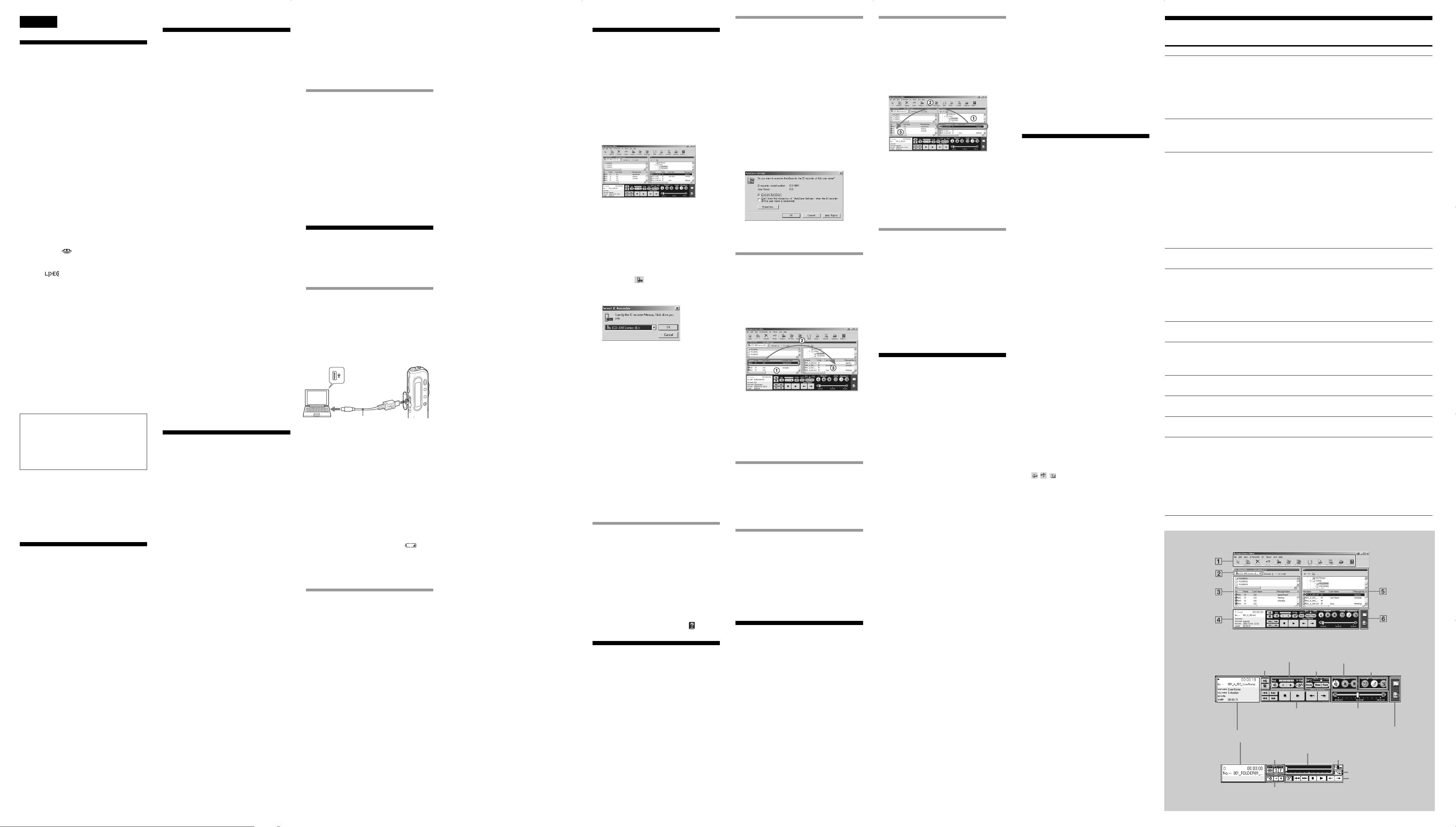
Português
Aviso para os
utilizadores
Program © 1999, 2000, 2001, 2002, 2003, 2004 Sony Corporation
Documentation ©2004 Sony Corporation
Todos os direitos reservados. Este manual ou o
software aqui descrito, no todo ou em parte, não
podem ser reproduzidos, traduzidos ou convertidos
para qualquer formato legível em máquina, sem
aprovação prévia por escrito da Sony Corporation.
A SONY CORPORATION NÃO SERÁ
RESPONSÁVEL, EM NENHUMA CIRCUNSTÂNCIA,
POR QUAISQUER DANOS ACIDENTAIS,
CONSEQUENCIAIS OU ESPECIAIS, QUER
BASEADOS EM DELITOS CIVIS, QUER EM
CONTRATO, OU OUTROS, RESULTANTES DE OU
EM LIGAÇÃO COM ESTE MANUAL, COM O
SOFTWARE OU COM OUTRAS INFORMAÇÕES
CONTIDAS NESTE DOCUMENTO OU DA
UTILIZAÇÃO DOS MESMOS.
A Sony Corporation reserva-se o direito de fazer
quaisquer modificações neste manual ou nas
informações nele contidas, em qualquer altura, sem
aviso prévio.
O software aqui descrito também pode ser regido pelos
termos de um acordo de licença de utilizador
separado.
Marcas comerciais
• “Memory Stick” e são marcas comerciais da Sony
Corporation.
• “MagicGate Memory Stick” é uma marca comercial da Sony
Corporation.
• “LPEC” e
• IBM e PC/AT são marcas registadas da International
Business Machines Corporation.
• Microsoft, Windows e Outlook são marcas comerciais da
Microsoft Corporation, registadas nos Estados Unidos da
América e noutros países.
Copyright ©1995 Microsoft Corporation.
Todos os direitos reservados.
Portion Copyright ©1995 Microsoft Corporation
• Apple e Macintosh são marcas comerciais da Apple
Computer Inc., registadas nos Estados Unidos da América e
noutros países.
• Pentium é uma marca registada da Intel Corporation.
• NaturallySpeaking, Dragon Systems são marcas comerciais
que pertencem à ScanSoft, Inc. e estão registadas nos Estados
Unidos da América e/ou noutros países.
• Todas as outras marcas comerciais e marcas registadas são
marcas comerciais ou marcas registadas dos respectivos
proprietários. Além disso, “™” e “
em todos os casos neste manual.
O “Digital Voice Editor” utiliza os módulos de software como
se indica abaixo:
Microsoft
©2001 Microsoft Corporation. Todos os direitos reservados.
Informações
O VENDEDOR NÃO PODE, EM NENHUMA
CIRCUNSTÂNCIA, SER RESPONSABILIZADO POR
DANOS DIRECTOS, ACIDENTAIS OU
CONSEQUENCIAIS DE QUALQUER NATUREZA, BEM
COMO POR PERDAS OU DESPESAS RESULTANTES DE
UM PRODUTO DEFEITUOSO OU PROVOCADAS PELA
UTILIZAÇÃO DE QUALQUER PRODUTO.
Notas
• As ilustrações deste manual podem ser diferentes das do
software.
• Nas explicações deste manual assume-se que o utilizador está
familiarizado com as operações básicas do Windows. Para
obter informações sobre como utilizar o computador e o
sistema operativo, consulte os manuais respectivos.
• As ilustrações deste manual referem-se aos gravadores de IC
da Sony, séries ICD-S, ICD-ST, ICD-SX, ICD-MS, ICD-BM,
ICD-BP e ICD-P.
são marcas comerciais Sony Corporation.
®
” não estão mencionadas
®
DirectX® Media Runtime
Antes de começar
Este manual explica como ligar o gravador de IC da
Sony, séries
ICD-BP e ICD-P
software “Digital Voice Editor” e também apresenta
uma descrição geral do software “Digital Voice Editor”.
Antes de começar, leia o manual de instruções do
gravador de IC.
permite transferir as mensagens para o monitor, para
que sejam guardadas no disco rígido do computador
para reprodução ou edição.
• Transferir as mensagens guardadas no gravador de IC
para o computador
• Guardar as mensagens no disco rígido do computador
•
Ver, reproduzir ou editar as mensagens no computador
• Voltar a transferir as mensagens para o gravador de IC
• Enviar uma mensagem de correio electrónico através
do software de correio electrónico MAPI.
• Utilizar as teclas de transcrição para reproduzir uma
mensagem e transcrevê-la a partir de um
processador de texto ou da janela de um editor.
• Transcrever a mensagem do gravador de IC
utilizando o software de reconhecimento de voz
Dragon NaturallySpeaking® (apenas quando a
versão 5.0 (ou superior) do Dragon
NaturallySpeaking, Preferred ou Professional
Edition, estiver instalada no computador).
Para obter mais informações sobre cada operação,
consulte os ficheiros de ajuda online.
ICD-S, ICD-ST, ICD-SX, ICD-MS, ICD-BM,
, ao computador, como instalar o
O software “Digital Voice Editor“
BComo começar
Requisitos do sistema
O computador e o software do sistema têm de ter os
seguintes requisitos mínimos:
• IBM PC/AT ou compatíveis
– CPU: Processador Pentium® II de 266MHz ou
superior
– RAM: 64MB ou mais
– Espaço no disco rígido: 70 MB ou mais
dependendo do tamanho e número de ficheiros de
som que guardar.
Unidade de CD-ROM/unidade de “Memory Stick”
–
– Conector USB*2 (compatível com a norma USB 1.1)
– Placa de som: Compatível com a Sound Blaster 16
– Monitor: High color (16 bits) ou mais e 800 x 480
pontos ou mais
• SO: Microsoft® Windows® XP Professional/XP
Home Edition/2000 Professional/Millennium
Edition/98 Second Edition/98 com instalação
standard*3 (Não pode utilizar este software com o
Windows® 95 nem com o Windows® NT.)
*1 Se não ligar o gravador de IC ao computador através dos
conectores USB, vai precisar de um computador com uma
ranhura para “Memory Stick” ou adaptadores opcionais para
“Memory Stick” (como se mostra abaixo) para transferir os
dados do “Memory Stick” para o computador:
– Adaptador de PC Card para “Memory Stick” (ex. MSAC-
PC3)
– Leitor/gravador de Memory Stick (ex. MSAC-US70)
Dependendo dos adaptadores, podem ser necessários mais
requisitos de sistema. Não se recomenda a utilização de um
adaptador de disquetes para “Memory Stick”.
*2
O conector USB é necessário para ligar o gravador de IC
equipado com um conector USB. Também precisa do
conector para utilizar o leitor/gravador de Memory Stick (ex.
MSAC-US70).
*3
Para utilizar o software com o Windows® 2000 Professional,
tem de iniciar a sessão no Windows com um nome de
utilizador que pertença à conta “Administradores” ou
“Utilizadores avançados” . Não pode utilizar o software com
um nome de utilizador que pertença à conta “Utilizador”.
Para utilizar o software com o Windows
Home Edition, tem de iniciar a sessão no Windows com um
nome de utilizador que pertença à conta de utilizador
“Administrador do sistema”. Não pode utilizar o software
com um nome de utilizador que pertença à conta “Utilizador”.
Notas
• Não pode utilizar o software com um Macintosh.
• Um computador artesanal, um computador cujo sistema
operativo seja instalado ou actualizado pelo utilizador, ou um
computador com um ambiente de arranque múltiplo não são
suportados.
Nota sobre a transcrição de mensagens
Se utilizar o software de reconhecimento de voz Dragon
NaturallySpeaking
computador também tem que cumprir os requisitos de sistema
exigidos pelo Dragon NaturallySpeaking. Para obter mais
informações, consulte “Guia de reconhecimento de voz”. Não
pode utilizar a função de transcrição com a série ICD-P.
Nota sobre o envio de mensagens de correio
electrónico de voz
Se utilizar o Microsoft® Outlook Express 5.0/5.5/6.0 para
enviar uma mensagem de correio electrónico de voz, o
computador também tem que cumprir os requisitos de sistema
exigidos pelo Outlook Express.
®
para transcrever uma mensagem, o
®
XP Professional/
Instalar o software
Instale o software “Digital Voice Editor” no disco
rígido do computador.
Notas
• Se instalar o “Digital Voice Editor” para as séries ICD-MS/
SX/ST/S/BP/BM/P, pode criar formatos de ficheiro
compatíveis (mencionados em “Os formatos de ficheiro”).
Se instalar o “Digital Voice Editor” para as séries ICD-MS/
SX/ST/S/BP/BM, pode criar todos os tipos de ficheiro
compatíveis, à excepção dos ficheiros DVF (TRC). (Pode
reproduzir os ficheiros DVF (TRC).)
Quando instalar os dois tipos de “Digital Voice Editor”, tem
de seleccionar a sobreposição da instalação para que
aceitem todos os formatos de ficheiro compatíveis.
• Não ligue o gravador de IC ao computador antes de instalar o
software.
• Antes de instalar o software “Digital Voice Editor”, verifique
se fechou todos os programas que estão a ser executados.
• Quando instalar ou desinstalar o software no Windows® 2000
Professional, inicie a sessão no Windows com o nome de
utilizador “Administrador”.
• Quando instalar ou desinstalar o software no Windows
Professional/Home Edition, inicie a sessão com o nome de
utilizador da conta “Administrador do sistema”. (Para saber
se o nome de utilizador tem uma conta “Administrador do
sistema”, abra “Contas de utilizador” em “Painel de
controlo” e consulte a secção que aparece abaixo do nome de
utilizador no ecrã.)
• Se o software “Memory Stick Voice Editor 1.0/1.1/1.2/2.0” já
tiver sido instalado, a instalação do software fornecido vai
remover automaticamente o software “Memory Stick Voice
Editor”. (As mensagens não são removidas.)
• Depois da instalação, o módulo Microsoft DirectX também é
instalado consoante o sistema operativo do computador. Este
módulo não é apagado após a desinstalação do software.
• Depois de instalar o software “Digital Voice Editor”, não
instale o software “Memory Stick Voice Editor 1.0/1.1/1.2/
2.0”. O software “Digital Voice Editor” não pode funcionar
correctamente. Pode guardar ou editar as mensagens no
“Memory Stick” com o software fornecido.
1 Ligue o computador e inicie o Windows.
2 Introduza o CD-ROM fornecido na unidade
de CD-ROM.
O instalador arranca automaticamente e a janela
de boas-vindas aparece no ecrã.
Se o instalador não arrancar, clique duas vezes em
[DVE Setup.exe] na pasta [English].
Se já tiver instalado uma versão anterior
do “Digital Voice Editor” ou qualquer
versão do “Memory Stick Voice Editor”
A caixa de diálogo para desinstalar a versão
anterior aparece no ecrã. Siga as instruções no
ecrã para desinstalar o software; inicia-se a
instalação da versão actual.
®
XP
3 Siga as instruções que aparecem no ecrã.
Quando aparecer a caixa de diálogo [Restart],
clique em [OK] para reiniciar o computador.
A instalação está terminada.
Quando aparecer a caixa de diálogo
utilizada para introduzir o nome do
proprietário
Escreva o nome do proprietário para identificação
com o Digital Voice Editor.
Desinstalar o software
*1
Quando quiser desinstalar o software, execute os
passos abaixo.
1 Clique em [Start] e seleccione [Programs],
[Sony Digital Voice Editor 2] e [Uninstall].
O desinstalador arranca.
2 Siga as instruções que aparecem no ecrã.
Nota
Se quiser mover o software para outra unidade ou directório,
depois de o ter instalado, tem de o desinstalar e voltar a
instalar. O software não funciona correctamente se se limitar a
mover os ficheiros.
1Sugestões
• Também pode iniciar o desinstalador clicando em [Start] e
seleccionando [Settings], [Control Panel] e [Add/Remove
Programs].
•A desinstalação não remove os ficheiros de mensagens.
Ligar o gravador de
IC ao computador
Pode transferir os dados do gravador de IC para o
computador, ligando o gravador de IC ao computador
ou introduzindo o “Memory Stick” no computador.
Ligar através dos conectores USB
(para o gravador de IC equipado
com um conector USB)
Utilize o cabo de ligação USB fornecido com o
gravador de IC para ligar os conectores USB do
gravador de IC e do computador.
O gravador de IC é reconhecido pelo computador
assim que se liga o cabo. Pode ligar ou desligar o cabo
quando ligar ou desligar o gravador de IC e o
computador.
Ao conector USB
do gravador de IC
Ao conector USB
do computador
Cabo de ligação USB
(fornecido)
Notas
• Tem de instalar o software “Digital Voice Editor” antes de
ligar o gravador de IC ao computador. Caso contrário, pode
aparecer uma mensagem do tipo [Found New Hardware
Wizard] quando ligar o gravador de IC ao computador. Se
isso acontecer, clique em [Cancel].
• No Windows
[Hardware Installation] aparece quando se liga o gravador de
IC da série ICD-BP ao conector USB do computador, pela
primeira vez. Neste caso, pode ignorar a mensagem e clicar
em [Continue Anyway] para continuar a instalação ou a
utilização do software.
• Não ligue mais de dois dispositivos USB ao computador. Não
é possível garantir o funcionamento normal.
• Não é possível garantir a utilização deste gravador de IC com
um hub USB ou uma extensão de cabo USB.
• Pode ocorrer uma avaria, dependendo dos dispositivos USB
ligados em simultâneo.
• Antes de ligar o gravador de IC ao computador, verifique a
carga residual das pilhas do gravador de IC (deve aparecer
mais de um segmento no indicador das pilhas “
pilhas estiverem gastas pode não conseguir efectuar a
comunicação entre o gravador de IC e o computador.
• Quando ligar o gravador de IC ao computador, verifique se
ele está no modo de paragem.
• Se não estiver a utilizar o “Digital Voice Editor”, deve
desligar o cabo do computador.
Introduzir um “Memory Stick” no
computador (série ICD-MS)
Retire o “Memory Stick” do gravador de IC e
introduza-o no computador, utilizando um dos
seguintes métodos:
Se o computador tiver uma ranhura para
“Memory Stick”
Introduza o “Memory Stick” directamente na ranhura.
Se o computador não tiver uma ranhura para
“Memory Stick”
Utilize um dos dispositivos abaixo para introduzir o
“Memory Stick” no computador. Em qualquer dos
casos, tem de instalar o controlador do dispositivo.
Para obter mais informações, consulte o manual de
instruções do dispositivo utilizado.
• Utilizar o adaptador de PC Card da Sony (ex.
MSAC-PC3)
Introduza o “Memory Stick” no adaptador de PC
Card. Depois, introduza o adaptador de PC Card na
ranhura para PC Card do computador.
Nota
Se utilizar o adaptador de PC Card, solte o selector LOCK do
“Memory Stick”.
• Utilizar o leitor/gravador de Memory Stick da
Sony compatível com USB (ex. MSAC-US70)
Ligue o leitor/gravador de Memory Stick da Sony
ao conector USB do computador, utilizando o cabo
fornecido. Introduza o “Memory Stick” no leitor/
gravador de Memory Stick.
®
XP Professional/Home Edition, a mensagem
”). Se as
Utilizar o gravador de IC como disco
amovível (série ICD-MS5xx/ICD-S/ICD-BM)
– Função de armazenamento de dados (série
ICD-S)
Função de leitor/gravador de “Memory Stick”
–
(gravador de IC equipado com um conector USB)
Se ligar o gravador de IC e o computador através de
conectores USB, pode guardar temporariamente um
ficheiro de texto ou de imagem do computador no
gravador de IC ou no “Memory Stick” da seguinte
maneira:
1 Ligue o gravador de IC e o computador
através dos conectores USB.
2 Abra “O meu computador” no Windows e
verifique se o novo disco amovível é
correctamente reconhecido.
3 Utilize o Explorador ou outro programa para
copiar ficheiros do computador para o disco
amovível.
Notas
• Se guardar um ficheiro sem utilizar o “Digital Voice Editor”,
não pode reproduzi-lo nem vê-lo no gravador de IC, mesmo
que esteja num formato de ficheiro compatível.
• Quando visualizar o conteúdo do disco amovível no
Explorador, aparece a pasta VOICE. Tem de utilizar o
software “Digital Voice Editor” para mover, copiar, adicionar
ou eliminar ficheiros da pasta VOICE.
• Dependendo do tamanho dos ficheiros copiados, o tempo
máximo de gravação do gravador de IC pode ser menor.
• Não formate o disco amovível no computador.
BUtilizar o software
Iniciar o software
“Digital Voice Editor”
1 Ligue o computador e inicie o Windows.
2 Ligue o gravador de IC ao computador.
3 Clique em [Start] e seleccione [Programs],
[Sony Digital Voice Editor] e depois [Digital
Voice Editor].
O software “Digital Voice Editor” arranca e
aparece a janela principal.
Os dados do gravador de IC ou do “Memory
Stick” são carregados e as pastas e os ficheiros de
mensagens aparecem no painel de mensagens do
gravador de IC.
Nota
Quando iniciar o “Digital Voice Editor” pela primeira vez,
aparece a caixa de diálogo de selecção do gravador de IC
no passo 4.
4 Se desligar o gravador de IC ou se nenhuma
pasta ou mensagem aparecer no painel de
mensagens do gravador de IC, seleccione o
gravador de IC ou a unidade de “Memory
Stick” de um dos seguintes modos:
• Clique na seta para baixo na caixa de
combinação do gravador de IC.
• Clique em (Select IC Recorder) na barra
de ferramentas.
• Seleccione [Select IC Recorder] no menu [IC
Recorder].
Aparece a caixa de diálogo [Select IC Recorder].
Seleccione o gravador de IC ou a unidade de
“Memory Stick” que quer utilizar na lista
pendente e clique em [OK].
As pastas de mensagens do gravador de IC
seleccionado aparecem na caixa de listagem de pastas.
Notas
•
As letras da unidade e as identificações do gravador de IC da
caixa de combinação do gravador de IC diferem com a
configuração e as programações do computador, o tipo de
gravador de IC e a maneira como o “Memory Stick” está ligado.
• Se especificar a unidade de “Memory Stick” ou a série ICDS/BM do gravador de IC sem uma pasta VOICE, aparece a
caixa de diálogo que lhe pede para criar uma nova pasta de
mensagens. Clique em [Yes] para fazer a programação inicial
da memória e ver a janela principal do Digital Voice Editor.
Se seleccionar [Cancel], aparece a caixa de diálogo de selecção
do gravador de IC.
• Se o gravador de IC ligado ao computador não aparecer na
caixa de combinação respectiva, verifique a ligação.
•
Se ligar o gravador de IC de Memory Stick da série ICDMS5xx, o nome do gravador de IC não aparece na caixa de
combinação respectiva. Seleccione a unidade de “Memory
Stick”.
•O número de pastas difere com o gravador de IC que estiver
a utilizar.
Para sair do software
Clique no botão [X], na parte superior direita da janela,
ou seleccione [Quit] no menu [File].
Utilizar os ficheiros de ajuda
online do software
Para obter mais informações sobre como utilizar o
software “Digital Voice Editor“, consulte os ficheiros
de ajuda online.
1 Sugestão
Para obter as últimas informações, consulte o ficheiro
“readme.txt”. Para abrir o ficheiro, clique em [Start], [Programs],
[Sony Digital Voice Editor 2] e depois em [ReadMe].
Há três maneiras de abrir um ficheiro de ajuda online:
• Clique em [Start], [Programs], [Sony Digital Voice
Editor 2] e depois em [Help].
• Depois de iniciar o software, seleccione [Help
Topics] no menu [Help].
• Depois de iniciar o software, clique em (Help
topics) na barra de ferramentas.
Guardar mensagens
no computador
Pode guardar as mensagens como ficheiros de som no
disco rígido do computador.
Existem três maneiras de guardar mensagens:
• Guardar as mensagens automaticamente (só nas
séries ICD-SX/ST/P/BM e no “Memory Stick”)
• Guardar uma mensagem arrastando e largando
• Guardar especificando o tipo de formato e o nome
do ficheiro (Para obter informações, consulte a ajuda
online).
Notas
• Os caracteres apresentados abaixo não podem ser utilizados
no nome do ficheiro: \ / : * ? ” < > |
• Se já existir uma mensagem com o mesmo nome de ficheiro,
aparece uma caixa de diálogo que lhe pergunta se quer
substituir o ficheiro já existente. Se quiser substituir o
ficheiro, clique em [Yes]. Se quiser alterar o nome do ficheiro,
clique em [No].
• Quando gravar uma mensagem no disco rígido do
computador, cancela a programação do alarme respectivo.
Guardar as mensagens
automaticamente (AutoSave) (só
nas séries ICD-SX/ST/P/BM e no
“Memory Stick”)
Com o Digital Voice Editor em execução, pode guardar
automaticamente no computador as mensagens novas
do gravador de IC sempre que ligar o gravador de IC
ou introduzir o “Memory Stick”. Se utilizar vários
gravadores de IC, pode definir as funções AutoSave
para cada um deles. Para obter informações, consulte o
ficheiro de ajuda online.
Nota
Antes de utilizar a função AutoSave, defina o nome de
utilizador do gravador de IC. Defina o nome de utilizador na
janela Setting do gravador de IC. Não pode especificar o nome
de utilizador para o “Memory Stick”. Como o gravador de IC
da série ICD-MS5xx é reconhecido como um “Memory Stick”,
não tem de especificar o nome de utilizador.
1 Com o Digital Voice Editor em execução,
ligue o gravador das séries ICD-SX/ST/P/BM
ou introduza o “Memory Stick”.
Aparece a caixa de diálogo AutoSave Settings.
2
Marque [Execute AutoSave] e clique em [OK].
A operação de guardar automaticamente começa.
Guardar mensagens arrastando e
largando
1 Clique para seleccionar a mensagem que
quer guardar a partir do painel de
mensagens do gravador de IC (1).
Para seleccionar várias mensagens, carregue sem
soltar na tecla Shift enquanto clica na primeira e na
última mensagem de um grupo consecutivo ou na
tecla Ctrl enquanto clica nas mensagens uma a uma.
2 Arraste a mensagem (2) e largue-a (3) no
painel de mensagens do PC.
A mensagem é guardada na lista de mensagens do
PC.
Notas
• Não pode largar a mensagem na lista de pastas do PC.
•A mensagem é guardada no formato de ficheiro como
um nome de ficheiro, ambos especificados na janela
[Options].
Guardar todas as mensagens de
uma pasta de uma vez
Clique na pasta que deseja guardar a partir das
listas de pastas do gravador de IC, arraste-a e
depois largue-a na lista de mensagens do PC.
Pode guardar todas as mensagens numa pasta de
mensagens, ao mesmo tempo, como uma pasta. Para
obter informações, consulte o ficheiro de ajuda online.
Guardar todas as pastas de
mensagens de uma vez
Seleccione [Save All] no menu [IC Recorder].
A caixa de diálogo utilizada para guardar todas as
mensagens do gravador de IC aparece. Especifique a
pasta de destino e o tipo de ficheiro em que deseja
guardar as mensagens. A pasta fica automaticamente
com o nome “IC recorder model name_IC recorder
User Name_current year_month_day”, por exemplo,
ICD-BM1_2004_07_04. Para obter informações,
consulte a ajuda online.
Adicionar mensagens
ao gravador de IC
Pode adicionar a(s) mensagem(ns) seleccionada(s) no
disco rígido do computador ao gravador de IC. Pode
adicionar as mensagens gravadas uma a uma, ou
adicionar todas as mensagens de uma pasta de uma só
vez.
Pode reproduzir as mensagens que adicionou no
gravador de IC.
Há dois métodos de adicionar mensagens:
• Adicionar a(s) mensagem(ns) no fim da pasta
especificada (Para obter informações, consulte a
ajuda online).
• Adicionar a(s) mensagem(ns) na posição desejada de
uma pasta de mensagens arrastando e soltando as
mensagens
• Adicionar a(s) mensagem(ns) como uma pasta nova
(só nas séries ICD-MS/BM)
Notas
• Quando adicionar uma mensagem ao computador de IC,
cancela a programação do alarme respectivo.
• Se a memória do gravador de IC estiver cheia ou o número
total de mensagens de uma pasta exceder 99 (999 para um
“Memory Stick”), não pode adicionar uma mensagem.
Apague as mensagens desnecessárias e depois adicione a
mensagem.
Adicionar mensagens uma a uma
1 Clique para seleccionar a mensagem que
quer adicionar à lista de mensagens do PC
(1).
Para seleccionar várias mensagens, carregue sem
soltar na tecla Shift enquanto clica na primeira e na
última mensagem de um grupo consecutivo ou na
tecla Ctrl enquanto clica nas mensagens uma a
uma. Pode seleccionar ficheiros de tipos diferentes,
ao mesmo tempo.
2 Arraste a mensagem (2) e largue-a (3) na
posição desejada na lista de mensagens do
gravador de IC.
Quando estiver pronto a largar a mensagem,
aparece a linha de inserção. A mensagem é
adicionada à linha.
1 Sugestão
Se largar a mensagem na lista de pastas do gravador de IC, as
mensagens serão adicionadas no fim da pasta seleccionada.
Adicionar todas as mensagens de
uma pasta de uma vez
Clique na pasta que deseja adicionar na lista de
mensagens do PC, arraste e largue-a na posição
desejada na lista de mensagens do gravador de
IC.
Quando estiver pronto para largar a pasta, aparece a
linha de inserção. As mensagens existentes na pasta
são adicionadas à linha.
1 Sugestão
Se utilizar um gravador de IC das séries ICD-MS/BM, pode
adicionar as mensagens como uma pasta nova. Arraste a pasta
para a posição desejada da lista de pastas do gravador de IC.
Aparece uma linha de inserção e a nova pasta é criada na
posição dessa linha. Todas as mensagens são gravadas nessa
nova pasta.
Os formatos de
ficheiro
O “Digital Voice Editor” aceita os seguintes formatos
de ficheiro. Dependendo do formato de ficheiro,
algumas funções de edição ou de guardar podem estar
limitadas no “Digital Voice Editor”.
• Ficheiro DVF [LPEC: para a série ICD-SX/ST]
(Digital Voice File/extensão: *.dvf)
Formato do ficheiro de som utilizado na gravação de
mensagens no gravador de IC da Sony, da série ICDSX/ST, equipado com um conector USB. Pode
seleccionar os modos de gravação ST (estéreo), SP e LP.
• Ficheiro DVF [LPEC: para a série ICD-BPx50]
(Digital Voice File/extensão: *.dvf)
Formato do ficheiro de som mono utilizado na
gravação de mensagens no gravador de IC da Sony,
da série ICD-BPx50, equipado com um conector
USB. Pode seleccionar os modos de gravação SP e
LP. A qualidade do som no modo LP é melhor,
comparando com um ficheiro DVF gravado também
no modo LP para a série ICD-BP100/BPx20.
• Ficheiro DVF [LPEC: para a série ICD-BP100/BPx20]
(Digital Voice File/extensão: *.dvf)
Formato do ficheiro de som mono utilizado na
gravação de mensagens no gravador de IC da Sony,
da série ICD-BP100/BPx20, equipado com um
conector USB. Pode seleccionar os modos de
gravação SP e LP.
• Ficheiro DVF [TRC: para a série ICD-Px8] (Digital
Voice File/extensão: *.dvf)
Formato do ficheiro de som mono utilizado na
gravação de mensagens no gravador de IC da Sony,
da série ICD-Px8, equipado com um conector USB.
Pode seleccionar os modos de gravação SP e LP.
• Ficheiro DVF [TRC: para a série ICD-Px7] (Digital
Voice File/extensão: *.dvf)
Formato do ficheiro de som mono utilizado na
gravação de mensagens no gravador de IC da Sony,
da série ICD-Px7, equipado com um conector USB.
Não pode seleccionar o modo de gravação.
• Ficheiro MSV [LPEC] (Memory Stick Voice file/
extensão: *.msv )
Formato do ficheiro de som mono utilizado na
gravação de mensagens no gravador de IC de
Memory Stick, das séries ICD-MS5xx e ICD-S. Pode
seleccionar os modos de gravação SP e LP.
• Ficheiro MSV [LPEC: para a série ICD-BM]
(Memory Stick Voice file/extensão: *.msv )
Formato do ficheiro de som utilizado na gravação de
mensagens no gravador de IC de Memory Stick, da
série ICD-BM.
gravação ST (estéreo), SP e LP.
• Ficheiro MSV [ADPCM] (Memory Stick Voice file/
extensão: *.msv )
Formato do ficheiro de som mono utilizado na
gravação de mensagens no gravador de IC de
Memory Stick da série ICD-MS1. Pode seleccionar os
modos de gravação SP e LP.
• Ficheiro WAV (WAV FILE [8/11/16kHz, 16 bits,
mono] [44,1kHz, 16 bits, estéreo]/extensão:
*.wav)
Ficheiro PCM 8/11/16kHz, 16 bits, mono ou
ficheiro de som estéreo de 44,1kHz 16 bits, utilizado
na gravação de som no software de aplicação
standard do Windows.
• Ficheiro MP3 (ficheiro MP3/extensão: *.mp3 )
O ficheiro MP3 guarda som digital como sons ou
melodias e utiliza-se normalmente para distribuição
através da Internet.
Nota: O Digital Voice Editor não pode guardar
um ficheiro no formato MP3.
Pode seleccionar os modos de
Os modos de gravação (ST/SP/LP)
• ST: Modo de gravação estéreo. O tamanho do ficheiro fica
relativamente maior do que no modo de gravação SP. (Só
para a série ICD-SX/ST/BM)
• SP: Modo de gravação mono para reprodução normal com
uma qualidade de som superior. O tamanho do ficheiro fica
relativamente maior do que no modo de gravação LP.
• LP: Modo de gravação mono para reprodução longa.
Notas
O “Digital Voice Editor 2” não aceita o formato de ficheiro ICS
(ficheiro de som do gravador de IC da Sony/extensão: *.ics )
utilizado na gravação de mensagens no gravador de IC da série
ICD-R100. Para utilizar um ficheiro ICS com o “Digital Voice
Editor 2”, utilize o software compatível com o formato de
ficheiro ICS, como o “ICS converter”, o “Sony ICD-PCLINK
software” ou o “Digital Voice Editor Ver. 1.x”, para converter o
ficheiro ICS em ficheiro WAV. (O ICS Converter está disponível
no web site da Sony como software gratuito. )
Nomes e funções da
janela principal
1Barra de menus/Barra de ferramentas
Pode aceder e executar os comandos do menu a partir
da barra de menus. A barra de ferramentas contém os
botões que accionam os comandos do menu,
fornecendo um método rápido de executar as tarefas.
Para obter detalhes, consulte o ficheiro de ajuda online.
2 Caixa de combinação do gravador de IC
Pode seleccionar o gravador de IC ligado ao
conector USB do seu computador ou a unidade onde
está inserido o “Memory Stick”. No lado direito da
caixa de combinação, aparece o espaço de livre na
memória do gravador de IC seleccionado.
3 Painel de mensagens do gravador de IC
Na lista de pastas por baixo da caixa de combinação
2 do gravador de IC, aparecem as pastas de
mensagens existentes no gravador de IC
seleccionado. Clique na pasta desejada na lista, para
que as mensagens da pasta seleccionada apareçam
na lista de mensagens por baixo da lista de pastas.
As mensagens aparecem com as seguintes informações
relevantes: número da mensagem, modo de gravação
(ST, SP ou LP), nome de utilizador, nome da
mensagem, data da gravação, extensão, programação
da prioridade, programação do marcador,
programação do alarme, Codec e nome do ficheiro.
Notas
•O tempo de gravação restante que aparece no gravador
de IC pode diferir do que aparece no “Digital Voice
Editor”, o que não significa uma avaria. Isto acontece
porque o gravador de IC mostra o tempo restante
depois de subtrair a quantidade de memória exigida
pelo seu sistema.
• Se seleccionar o gravador de IC da série ICD-BP/SX/ST,
os nomes dos ficheiros aparecem em branco.
4 Painel do leitor
Este painel controla as operações de reprodução.
Aparecem as informações referentes à mensagem que
está a reproduzir. Também pode ver o modo de leitor
simples. Para obter detalhes, consulte a ajuda online.
5 Painel de mensagens do PC
No painel da árvore de pastas superior, as unidades e
as pastas aparecem em árvore. Clique na unidade e
na pasta desejadas no painel da árvore de pastas, para
que as mensagens contidas na pasta seleccionada
apareçam na lista de mensagens por baixo do painel
da árvore de pastas.
Também pode utilizar os botões de procura de pastas
( / / ) para percorrer as pastas para trás e para
a frente ou para ver uma pasta contida num
directório de nível superior.
As mensagens aparecem com as seguintes
informações relevantes: nome do ficheiro, modo de
gravação (ST, SP ou LP), nome de utilizador, nome da
mensagem, data da gravação, extensão, programação
da prioridade, programação do marcador e Codec.
6 Painel de botões de funções especiais
No painel de botões de funções especiais, há botões
para iniciar o software de correio que suporta o MAPI
e para iniciar o software de reconhecimento de voz.
Resolução de problemas
Sintoma
Não consegue instalar o
software “Digital Voice
Editor”.
Quando liga o gravador de IC
ao conector USB do
computador, aparece a
mensagem de aviso
[Hardware Installation].
Não consegue ligar
correctamente o gravador de
IC ou o “Memory Stick”.
O gravador de IC não
funciona.
Não consegue reproduzir as
mensagens./O volume de
som da reprodução está
demasiado baixo.
Não consegue reproduzir ou
editar os ficheiros de
mensagens gravados.
O contador ou o cursor de
deslocamento move-se
incorrectamente. Há muito
ruído.
Quando há muitas
mensagens, o funcionamento
torna-se muito lento.
O visor não funciona quando
está a guardar, adicionar ou
apagar mensagens.
A conversão de um formato
de ficheiro está a demorar
demasiado tempo.
O software ‘bloqueia’ quando
inicia o software “Digital
Voice Editor”.
Painel do leitor
Botões de dividir/combinar
Contador, estado das mensagens e informações,
indicação do tempo de gravação
Modo de leitor simples
Solução
•Não tem espaço livre no disco ou na memória do computador suficiente.
Verifique o espaço livre existente no disco rígido ou na memória.
•Está a tentar instalar o software num sistema operativo que não é compatível
com o “Digital Voice Editor”.
•Iniciou a sessão no Windows
utilizador cuja conta tem restrições. Inicie a sessão com o nome de utilizador da
conta “Administrador do sistema”.
•No Windows
“Administrador ”.
•No Windows® XP Professional/Home Edition a mensagem aparece quando se
liga o gravador de IC série ICD-BP ao conector USB do computador, pela
primeira vez. Pode ignorar a mensagem e clicar em [Continue Anyway] para
continuar a instalação ou utilizar o software.
•Verifique se efectuou a instalação do software correctamente. Faça também o
seguinte:
– Verifique se instalou o controlador adequado ao gravador de IC que está a
utilizar.
– Se utilizar um hub externo, ligue o gravador de IC directamente ao
computador.
– Desligue e volte a ligar o cabo ao gravador de IC.
– Ligue o gravador de IC a outro conector USB.
– Verifique se o gravador de IC da série ICD-S/BM ou a unidade de “Memory
Stick” foi reconhecida correctamente. Se não o tiver sido, saia do software,
ligue o gravador de IC ou o “Memory Stick” e, em seguida, reinicie o software.
•O computador pode estar no modo de espera/hibernação. Não deixe o
computador entrar no modo de espera/hibernação enquanto estiver ligado ao
gravador de IC.
•Pode formatar a memória do gravador de IC. Formate a memória utilizando a
função de formatação do gravador de IC. (A série ICD-SX/ST/BP/P não tem
função de formatação).
•Não está instalada nenhuma placa de som.
•O computador não tem nenhum altifalante incorporado ou ligado.
•O som está cortado.
•Aumente o volume de som no computador. (Consulte o manual de instruções
do computador).
•Pode alterar e memorizar o volume dos ficheiros WAV utilizando a função
“Increase Volume” do Microsoft Sound Recorder.
•Não pode reproduzir uma mensagem cujo formato de ficheiro não seja
suportado pelo software “Digital Voice Editor”. Dependendo do formato do
ficheiro, pode não poder utilizar parte das funções editoriais do software.
•Isto acontece se tiver adicionado/apagado uma indexação, sobreposto ou
adicionado uma gravação às mensagens que está a reproduzir no computador.
Primeiro guarde a mensagem no disco rígido e depois adicione-a ao gravador de
IC. Seleccione um formato de gravação de ficheiro adequado ao gravador de IC
que está a utilizar.
•Se o número de mensagens aumentar, a operação torna-se mais lenta
independentemente do tempo de gravação.
•As mensagens grandes demoram mais tempo a copiar ou apagar. Depois de
concluídas as operações, o visor volta a funcionar normalmente.
•O tempo de conversão aumenta com o tamanho do ficheiro.
•Não desligue o conector do gravador de IC enquanto o computador estiver a
comunicar com o gravador. Se o fizer, o funcionamento do computador torna-se
instável e pode danificar os dados existentes no gravador de IC.
•No Windows® XP Professional/Home Edition inicie a sessão com um nome de
utilizador da conta “Administrador do sistema”.
No Windows® 2000 Professional, inicie a sessão com o nome de utilizador
“Administrador”.
•Pode haver um conflito entre o software e outro controlador ou aplicação.
•Não instale o software “Memory Stick Voice Editor” depois de ter instalado o
software “Digital Voice Editor”. O “Digital Voice Editor” pode não funcionar
correctamente.
Botões de regulação do volume/Botão V-Up
Botões das operações de reprodução
(Indexar/Rever/Saltar/Recuar/Parar/
Reproduzir/Procura fácil)
Botões de regulação do volume
®
2000 Professional, inicie a sessão com o nome de utilizador
Cursor de deslocamento de reprodução
Botões DPC
®
XP Professional/Home Edition com um nome de
Botões de reprodução repetitiva
Botões DPC
Cursor de deslocamento
de reprodução
Botões Frente/Atrás, Fechar
Botões de marcador
Botões de reconhecimento de
voz e correio
Botões de reprodução repetitiva
Botões das operações de
reprodução (Saltar/Recuar/Parar/
Reproduzir/Procura fácil/
Reprodução repetitiva)/Botão VUp
